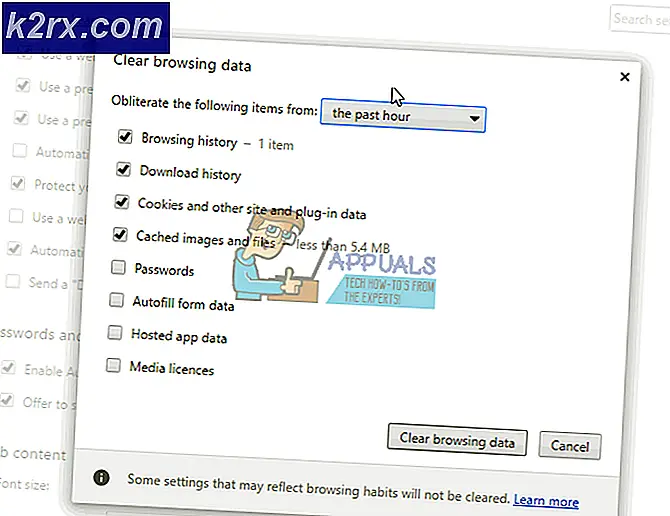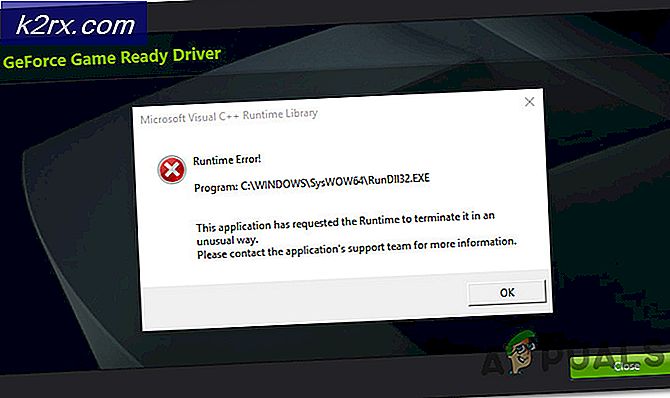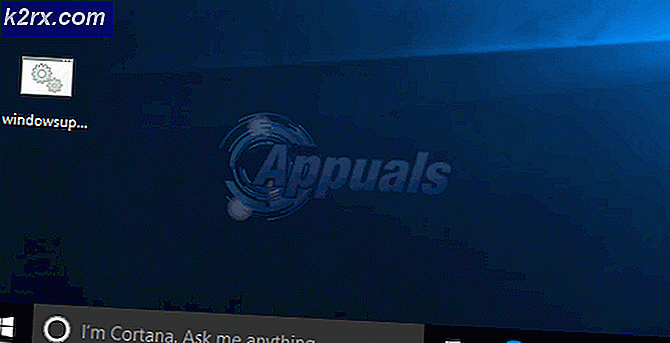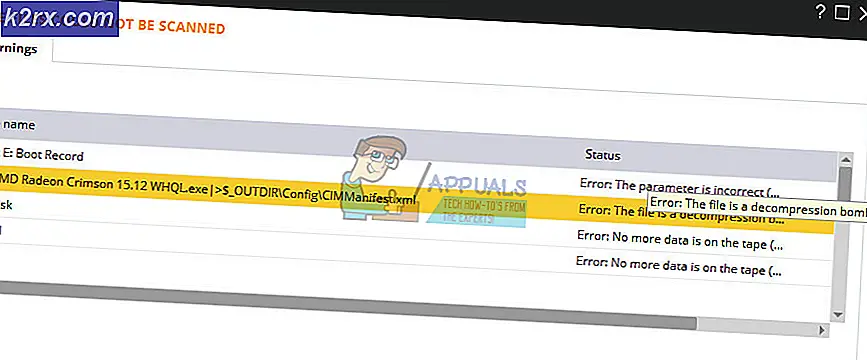Khắc phục: Lỗi Sprint 104
Bạn có thể không gửi được tin nhắn văn bản qua điện thoại của mình cho một người do Sprint (nay là T-Mobile) Lỗi 104. Lỗi này xảy ra do bản cập nhật lỗi của ứng dụng nhắn tin chứng khoán. Nó cũng có thể xảy ra do cài đặt mạng được định cấu hình sai và mục nhập sổ địa chỉ của liên hệ bị hỏng.
Lỗi Sprint 104 có nghĩa là người dùng không thể gửi văn bản đến một liên hệ cụ thể cho biết rằng “Không thể gửi tin nhắn với Sprint, Lỗi 104. Không gửi được. Nhấn để thử lại”. Trong một số trường hợp, người dùng chỉ có thể gửi tin nhắn văn bản tới liên hệ có vấn đề trong tin nhắn nhóm. Trong một số trường hợp, người dùng có thể nhận được tin nhắn văn bản từ liên hệ có vấn đề.
Có hai trường hợp phần cứng chính mà bạn có thể gặp sự cố:
A. Điện thoại thông minh được liên kết với mạng Sprint.
B. Điện thoại thông minh được mở khóa xuất xưởng và có thể được sử dụng với bất kỳ mạng di động nào.
Các giải pháp được liệt kê dưới đây đáp ứng cho cả hai tình huống.
Giải pháp 1: Chu kỳ nguồn thiết bị
Trước khi chuyển sang các giải pháp kỹ thuật và chi tiết hơn, chúng ta nên bắt đầu bằng cách khởi động lại thiết bị vì nó sẽ giải quyết mọi vấn đề tạm thời với thiết bị.
- Nhấn và giữ quyền lực cái nút.
- Nhả nút nguồn khi tùy chọn năng lượng được thể hiện.
- Sau đó nhấn vào Tắt nguồn.
- Sau khi thiết bị tắt, hãy đợi 30 giây và sau đó bật nguồn thiết bị.
- Khi thiết bị được bật nguồn, hãy kiểm tra xem tính năng nhắn tin đã hoạt động tốt chưa.
Giải pháp 2: Bỏ chặn Liên hệ
Nếu bạn đã vô tình chặn số bằng cách sử dụng bất kỳ tùy chọn chặn nào, thì bạn sẽ không thể gửi tin nhắn văn bản đến số đó và có thể gặp phải Lỗi 104.
- Mở khóa liên hệ. Để hiểu quy trình hoàn chỉnh, hãy xem chi tiết chặn văn bản trên Android.
- Ngoài ra, nếu bạn đang sử dụng bất kỳ chương trình bảo mật nào như Kaspersky cung cấp cho bạn tùy chọn đưa vào danh sách đen các địa chỉ liên hệ, thì danh sách trắng liên hệ ở đó.
- Sau khi bỏ chặn / lập danh sách trắng số liên lạc, hãy kiểm tra xem việc nhắn tin có hoạt động bình thường không.
- Nếu không thì khối liên hệ.
- Khởi động lại thiết bị của bạn.
- Hiện nay mở khóa liên hệ và khởi chạy ứng dụng nhắn tin để kiểm tra xem hiện tại việc nhắn tin có hoạt động tốt không.
Giải pháp 3: Nhắn tin sau khi tắt Wi-Fi của bạn
Bạn có thể gặp phải lỗi Sprint 104 nếu bạn cố gắng nhắn tin khi Wi-Fi được bật vì các thiết bị hỗ trợ RCS sẽ cố gắng sử dụng Wi-Fi của bạn để gửi văn bản và do đó gây ra sự cố. Nó là kỳ lạ nhưng nó xảy ra. Để loại trừ điều đó, hãy tắt Wi-Fi của bạn rồi thử nhắn tin.
- Mở Cài đặt của điện thoại di động của bạn.
- Tắt Wi-Fi và đợi tín hiệu LTE được hiển thị.
- Sau đó cố gắng gửi đi tin nhắn văn bản để kiểm tra xem nó có hoạt động tốt không.
- Khi hoàn tất việc nhắn tin, đừng quên bật Wi-Fi.
Giải pháp 4: Thay đổi Loại liên hệ thành Di động
Bạn có thể gửi SMS đến điện thoại cố định không? Số fax? Điều tương tự sẽ là “suy nghĩ” của ứng dụng nhắn tin của bạn nếu loại liên hệ có vấn đề được đặt là Thoại hoặc Fax, v.v. và nó sẽ gây ra lỗi khó chịu 104. Trong trường hợp đó, thay đổi loại liên hệ sang di động có thể giải quyết vấn đề .
- Mở Liên lạc trên điện thoại di động của bạn.
- Hiện nay tìm thấy và gõ nhẹ trên tiếp xúc bạn đang gặp vấn đề với.
- Sau đó nhấn vào Biên tập.
- Bây giờ hãy nhấn vào nhãn liên hệ (Thoại, Fax, v.v.)
- Bây giờ trong danh sách các nhãn, hãy chọn Di động.
- Sau đó tiết kiệm các thay đổi của bạn và thoát khỏi Danh bạ.
- Hiện nay khởi động lại thiết bị của bạn.
- Khi thiết bị của bạn đã bật nguồn, hãy khởi chạy ứng dụng Nhắn tin và kiểm tra xem bạn có thể nhắn tin cho số liên lạc đó không.
Giải pháp 5: Trò chuyện với Số điện thoại (Không phải Liên hệ)
Do trục trặc phần mềm, đôi khi 2 luồng được tạo cho cùng một số liên lạc; một cho số liên lạc và một cho số. Trong trường hợp đó, sử dụng số của số liên lạc để nhắn tin thay cho số liên lạc có thể giải quyết được vấn đề.
- Mở ứng dụng nhắn tin của điện thoại của bạn.
- Bây giờ bấm vào Bắt đầu trò chuyện.
- Sau đó gõ số của liên hệ trong trường số (không bấm vào tên liên hệ nếu được hiển thị trong gợi ý).
- Hiện nay gõ một tin nhắn kiểm tra trong trường văn bản và gửi nó đến số (bạn có thể thấy cuộc trò chuyện thường xuyên của mình với liên hệ) và kiểm tra xem sự cố đã được giải quyết chưa.
Giải pháp 6: Bật tùy chọn 'Chỉ gửi tin nhắn SMS và MMS'
Có một cài đặt trên điện thoại của bạn cho phép chỉ gửi tin nhắn SMS và MMS cho một cuộc trò chuyện cụ thể và bỏ qua các phương tiện khác như RCS. Nếu cài đặt này bị tắt, thì Trò chuyện có thể cố gắng sử dụng dữ liệu để gửi tin nhắn SMS và do đó gây ra sự cố. Trong trường hợp đó, việc bật cài đặt nói trên có thể giải quyết được vấn đề.
- Mở ứng dụng nhắn tin của thiết bị của bạn.
- Sau đó mở cuộc trò chuyện / trò chuyện của liên hệ mà bạn đang gặp vấn đề.
- Gần góc trên cùng bên phải, nhấn vào menu hành động (3 dấu chấm) và sau đó nhấn vào Chi tiết.
- Bây giờ hãy chuyển công tắc của “Chỉ gửi tin nhắn SMS và MMS”Tùy chọn vào vị trí.
- Sau đó, hãy thử gửi tin nhắn tới số liên lạc có vấn đề để kiểm tra xem thiết bị của bạn có loại bỏ được lỗi 104 hay không.
Giải pháp 7: Tạo lại liên hệ có vấn đề với mã vùng là 1
Nguyên nhân của Lỗi 104 có thể là do mục nhập sổ địa chỉ của liên hệ có vấn đề bị hỏng. Sự hỏng hóc này có thể ở các ký tự không in được (những ký tự này không hiển thị với bạn). Và sự cố xảy ra khi điện thoại của bạn gửi thêm các ký tự ẩn này cùng với số điện thoại của người liên hệ và tháp của công ty di động không thể giải mã các ký tự này và do đó tin nhắn văn bản sẽ không gửi được. Nhưng điều đó dẫn đến một câu hỏi thú vị là tại sao bạn có thể gọi cho số liên lạc? Đó là bởi vì các ký tự này không có âm DTMF và do đó bị tháp bỏ qua khi thiết lập cuộc gọi. Trong trường hợp đó, xóa liên hệ và sau đó tạo lại mục nhập mới từ đầu có thể giải quyết được vấn đề.
- Xóa bỏ cuộc trò chuyện không thành công với liên hệ có vấn đề.
- Xóa bỏ lịch sử cuộc gọi của số liên lạc.
- Sau đó khởi chạy Liên lạc trên điện thoại di động của bạn.
- Bây giờ, hãy tìm và nhấn vào liên hệ có vấn đề.
- Sau đó viết ra các chi tiết của liên hệ.
- Bây giờ hãy nhấn vào Hơn và sau đó nhấn vào Xóa liên lạc.
- Sau đó xác nhận để xóa liên hệ.
- Khởi động lại thiết bị của bạn.
- Bây giờ mở Trình quay số và gõ số của liên hệ.
- Sau đó nhấn vào Địa chỉ liên lạc mới.
- Bây giờ điền vào các chi tiết của Liên hệ của bạn. Đừng quên thêm 1 vào mã vùng tức là thay vì 555-555-5555, hãy thêm “1” để nó là 1-555-555-5555.
- Tiết kiệm những thay đổi của bạn và thoát Liên lạc.
- Khởi động lại thiết bị của bạn.
- Khi thiết bị của bạn đã bật nguồn, hãy khởi chạy ứng dụng nhắn tin và kiểm tra xem việc nhắn tin có hoạt động bình thường không.
Nếu không, hãy xóa Lịch sử SMS của liên hệ có vấn đề, Đặt lại Cài đặt mạng và nói lại các bước được đề cập ở trên một lần nữa. Ngoài ra, lần này hãy thêm liên hệ không có mã vùng của 1.
Giải pháp 8: Tắt Nhắn tin Nâng cao / Nâng cao RCS
Các công ty đã phát triển và triển khai tính năng nhắn tin Nâng cao / nâng cao của RCS để hỗ trợ người dùng gửi ảnh và video bằng văn bản thông thường. Nhưng đôi khi kỹ thuật nhắn tin mới này bắt đầu tạo ra vấn đề cho người dùng và họ không thể gửi tin nhắn văn bản đến một số liên lạc hoặc đôi khi có thể gửi tin nhắn nhưng với độ trễ lâu. Trong trường hợp đó, việc tắt Nhắn tin Nâng cao / Nâng cao RCS có thể giải quyết được sự cố.
- Mở Cài đặt Tin nhắn.
- Bây giờ hãy nhấn vào Trò chuyện Cài đặt.
- Sau đó, chuyển công tắc của “Cài đặt đa phương tiện" đến tắt.
- Đối với loại tin nhắn mặc định, hãy đặt “Tin nhắn văn bản / đa phương tiện" như mặc định.
- Sau đó, mở ứng dụng nhắn tin và kiểm tra xem tin nhắn của bạn có trở lại bình thường hay không.
Giải pháp 9: Cập nhật hồ sơ dữ liệu của điện thoại Sprint của bạn
Cấu hình dữ liệu lỗi thời / bị hỏng của điện thoại sprint của bạn có thể dẫn đến sự cố đang được thảo luận. Trong trường hợp đó, cập nhật hồ sơ dữ liệu có thể giải quyết được vấn đề.
- Mở Cài đặt của điện thoại của bạn.
- Sau đó tìm và nhấn vào Về điện thoại.
- Bây giờ hãy nhấn vào Hệ thống và sau đó nhấn vào Cập nhật hồ sơ.
- Hiện nay khởi động lại thiết bị của bạn.
- Sau khi thiết bị của bạn được bật nguồn, hãy khởi chạy ứng dụng nhắn tin và kiểm tra xem việc nhắn tin có trở lại bình thường hay không.
Giải pháp 10: Thực hiện cập nhật PRL
Danh sách chuyển vùng ưu tiên (PRL) là cơ sở dữ liệu được sử dụng trong điện thoại CDMA. Danh sách do nhà cung cấp dịch vụ cung cấp và giúp ích khi điện thoại của bạn đang kết nối với tháp. Nó bao gồm các băng tần vô tuyến, băng tần phụ và ID nhà cung cấp dịch vụ sẽ được sử dụng và sau đó cho phép điện thoại kết nối với đúng tháp. Nếu không có PRL chính xác và hợp lệ, điện thoại sẽ không chuyển vùng bên ngoài mạng gia đình của bạn và có thể hoàn toàn không kết nối bên trong mạng. Trong trường hợp đó, cập nhật PRL có thể giải quyết vấn đề của bạn.
- Mở Cài đặt của điện thoại di động của bạn.
- Sau đó tìm và nhấn vào Cập nhật hệ thống.
- Bây giờ hãy nhấn vào Cập nhật về PRL.
- Hiện nay theo màn hình nhắc hoàn tất quá trình.
- Sau đó khởi động lại thiết bị của bạn.
- Khi thiết bị của bạn được bật nguồn, hãy khởi chạy ứng dụng nhắn tin và kiểm tra xem việc nhắn tin có trở lại bình thường hay không.
Giải pháp 11: Xóa bộ nhớ cache / dữ liệu và buộc dừng ứng dụng nhắn tin gốc
Bộ nhớ đệm được các ứng dụng sử dụng để tăng tốc độ và hiệu suất. Nếu bộ nhớ cache của ứng dụng nhắn tin của bạn bị hỏng, thì điều đó có thể dẫn đến sự cố đang được thảo luận. Trong trường hợp đó, xóa bộ nhớ cache và buộc dừng ứng dụng có thể giải quyết vấn đề.
- Mở Cài đặt của điện thoại di động của bạn.
- Bây giờ hãy tìm và nhấn vào Quản lý ứng dụng hoặc là Ứng dụng.
- Sau đó, tìm và nhấn vào ứng dụng nhắn tin chứng khoán (Tin nhắn Android, Nhắn tin hoặc Tin nhắn).
- Bây giờ hãy nhấn vào Lưu trữ.
- Sau đó nhấn vào xóa bộ nhớ cache.
- Bây giờ hãy nhấn vào nút quay lại để mở cài đặt của ứng dụng nhắn tin chứng khoán của bạn.
- Sau đó nhấn vào Bị phải dừng lại.
- Bây giờ, hãy mở ứng dụng nhắn tin của bạn và kiểm tra xem nó có rõ lỗi 104 hay không.
Nếu không, thì vấn đề hiện tại có thể là do dữ liệu bị hỏng của ứng dụng nhắn tin của bạn. Trong trường hợp đó, việc xóa dữ liệu có thể giải quyết được vấn đề.
- Theo đề cập ở trên bước 1 đến 3 mở Lưu trữ.
- Sau đó, trong bộ nhớ, một lần nữa nhấn vào Xóa bộ nhớ cache
- Bây giờ hãy nhấn vào Xóa dữ liệu.
- Sau đó nhấn vào nút quay lại và trong cài đặt của ứng dụng nhắn tin của bạn, hãy nhấn vào Bị phải dừng lại.
- Khởi động lại thiết bị của bạn.
- Khi thiết bị của bạn đã bật nguồn, hãy mở ứng dụng nhắn tin để kiểm tra xem nó có hoạt động tốt hay không.
Giải pháp 12: Đặt lại cài đặt mạng
Bạn có thể bị Lỗi 104 nếu cài đặt mạng của bạn không được định cấu hình đúng. May mắn thay, bạn có thể đặt lại cài đặt mạng mà không gặp nhiều rắc rối, điều này có thể giải quyết vấn đề hiện tại. Việc đặt lại này sẽ ảnh hưởng đến các cài đặt Wi-Fi, Bluetooth và di động của bạn như chế độ chọn mạng và loại mạng di động ưa thích (2G, 3G, 4G hoặc LTE). Dữ liệu của bạn sẽ được an toàn.
- Mở cài đặt của điện thoại di động của bạn.
- Sau đó nhấn vào Cài đặt khác hoặc Hệ thống (tùy thuộc vào phiên bản Android và nhà sản xuất của bạn).
- Bây giờ hãy tìm và nhấn vào Sao lưu và Đặt lại.
- Sau đó tìm và nhấn vào Đặt lại Cài đặt mạng.
- Bây giờ xác nhận để Đặt lại cài đặt.
- Sau đó khởi động lại thiết bị của bạn.
- Sau khi thiết bị của bạn đã bật nguồn, hãy khởi chạy ứng dụng nhắn tin để kiểm tra xem việc nhắn tin có hết lỗi 104 hay không.
Giải pháp 13: Gỡ cài đặt bản cập nhật của ứng dụng nhắn tin chứng khoán
Các bản cập nhật được phát hành để cải thiện hiệu suất và vá các sự cố đã biết, nhưng các bản cập nhật lỗi có thể gây hại nhiều hơn là có lợi. Điều tương tự cũng có thể xảy ra với các bản cập nhật mới nhất của ứng dụng nhắn tin chứng khoán của bạn. dẫn đến lỗi 104. Trong trường hợp đó, gỡ cài đặt các bản cập nhật của ứng dụng nhắn tin có thể giải quyết được sự cố.
- Mở Cài đặt của thiết bị di động của bạn.
- Bây giờ hãy tìm và nhấn vào Ứng dụng hoặc Trình quản lý ứng dụng.
- Bây giờ hãy tìm và nhấn vào ứng dụng nhắn tin chứng khoán của bạn (Tin nhắn Android, Nhắn tin hoặc Tin nhắn).
- Sau đó nhấn vào Hơn và nhấn vào Gỡ cài đặt bản cập nhật.
- Sau đó khởi động lại thiết bị của bạn.
- Khi thiết bị của bạn đã bật nguồn, hãy kiểm tra xem tính năng nhắn tin hiện đang hoạt động tốt hay không.
Giải pháp 14: Sử dụng một ứng dụng nhắn tin khác
Lỗi 104 có thể do lỗi trong ứng dụng nhắn tin chứng khoán. Trong trường hợp đó, chuyển sang một ứng dụng nhắn tin khác có thể giải quyết được vấn đề.
- Tải xuống và Tải về một ứng dụng nhắn tin khác (Đối với danh sách của chúng tôi, hãy xem bài viết Ứng dụng nhắn tin Android được sử dụng nhiều nhất).
- Sau khi hoàn thành quá trình cài đặt, phóng và thiết lập ứng dụng.
- Bây giờ hãy kiểm tra xem thiết bị của bạn có hết lỗi 104 hay không.
Giải pháp 15: Tắt iMessage
Nếu bạn hoặc người liên hệ có vấn đề đang sử dụng một số trên điện thoại Android mà trước đó đã được sử dụng trên iPhone, thì đây có thể là lý do cho vấn đề đang được thảo luận khi iPhone sử dụng iMessage mạng lưới. Trong trường hợp đó, tắt iMessage trực tuyến có thể giải quyết được vấn đề. Ngoài ra, bạn có thể phải thực hiện các bước được đề cập dưới đây cho liên hệ có vấn đề nếu số của liên hệ được sử dụng với iPhone.
Hãy nhớ rằng việc làm theo các bước được đề cập dưới đây sẽ xóa quyền truy cập vào AppStore, mặc dù bạn có thể kích hoạt lại thiết bị để có quyền truy cập khi được yêu cầu.
- Mở trang web Hồ sơ hỗ trợ của Apple.
- Đăng nhập bằng của bạn ID Apple.
- Sau đó, chọn thiết bị iPhone.
- Bây giờ hãy nhấp vào “Hủy đăng ký “, Và sau đó xác nhận với“Hủy đăng ký”.
- Bạn sẽ nhận được hủy đăng ký nhắn tin thành công.
- Hiện nay khởi động lại điện thoại di động của bạn.
- Sau khi thiết bị của bạn đã bật nguồn, hãy khởi chạy ứng dụng nhắn tin và kiểm tra xem nhắn tin có hoạt động tốt không.
Giải pháp 16: Thực hiện SCRTN
Nếu không có gì giúp được bạn cho đến nay, thì bạn có thể cần phải thiết lập lại mạng bằng cách sử dụng Mã Đặc biệt Để Đặt lại Mạng (SCRTN). Đây là một trong những bước được khuyến nghị nhất khi bạn gặp sự cố với cuộc gọi, văn bản hoặc sự cố kết nối dữ liệu.
- Bật của bạn Wifi.
- Mở người quay số của điện thoại của bạn.
- Trong bàn phím quay số, hãy nhập # # 72786 #. Không bấm nút gọi hoặc kết nối.
- Nếu bị xúi giục, đi vào của bạn mã khóa (Mã MSL).
- Sau đó xác nhận để cài lại mạng lưới.
- Khởi động lại điện thoại của bạn và làm theo quy trình kích hoạt.
- Sau khi kích hoạt, hãy khởi chạy ứng dụng nhắn tin và kiểm tra xem việc nhắn tin có trở lại bình thường hay không.
Lưu ý: Nếu bạn không thể thực hiện SCRTN, hãy tắt Wi-Fi, bật dữ liệu di động và lặp lại các bước từ 2 đến 7.
Giải pháp 17: Đặt lại điện thoại của bạn
Nếu không có gì hiệu quả cho bạn cho đến nay, thì đã đến lúc đặt lại điện thoại của bạn về cài đặt gốc. Tất cả dữ liệu của bạn sẽ bị xóa vì vậy đừng quên sao lưu các mục cần thiết.